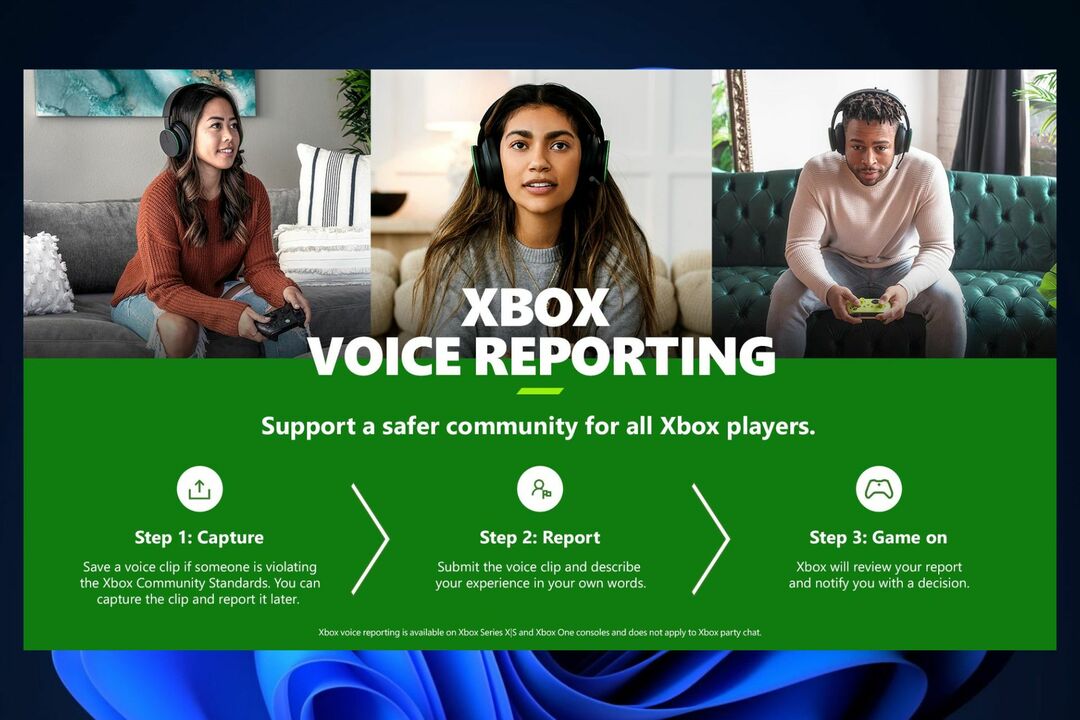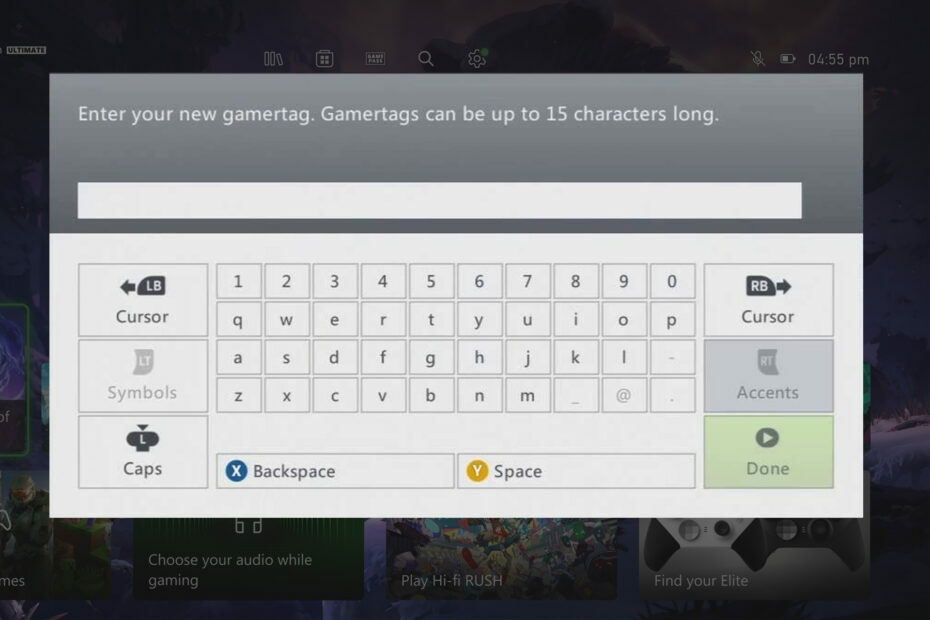- Težava z igranjem iger v oblaku Xbox, ki ne deluje, lahko nastane zaradi prazne baterije vašega krmilnika.
- Drug možen vzrok je, da ima vaš krmilnik zastarelo programsko opremo, zato jo posodobite.
- Druga možnost je, da prekinete povezavo in nato znova seznanite krmilnik, da se znebite težave.

XNAMESTITE S KLIKNITE NA PRENOS DATOTEKE
Ta programska oprema bo popravila pogoste računalniške napake, vas zaščitila pred izgubo datotek, zlonamerno programsko opremo, okvaro strojne opreme in optimizirala vaš računalnik za največjo zmogljivost. Odpravite težave z računalnikom in odstranite viruse zdaj v 3 preprostih korakih:
- Prenesite orodje za popravilo računalnika Restoro ki prihaja s patentiranimi tehnologijami (na voljo patent tukaj).
- Kliknite Začnite skeniranje da poiščete težave z operacijskim sistemom Windows, ki bi lahko povzročile težave z računalnikom.
- Kliknite Popravi vse da odpravite težave, ki vplivajo na varnost in delovanje vašega računalnika.
- Restoro je prenesel 0 bralci ta mesec.
Iščete rešitev, da vaš krmilnik za igre v oblaku Xbox ne deluje? Čeprav je Microsoft ustvaril najsodobnejši krmilnik za njihovo konzolo, ni brez pomanjkljivosti. Zato smo pripravili popravke, za katere upamo, da bodo odpravili morebitne težave.
Igranje iger v oblaku je najnovejša in napredna tehnologija, ki postaja vse bolj priljubljena v igralniški industriji. Uporabnikom omogoča oddaljen dostop in igranje iger brez potrebe po tradicionalni strojni opremi.
Tehnologija je precej podobna računalništvu v oblaku, saj od končnega uporabnika zahteva le dovolj razpoložljive pasovne širine in procesorske moči za dekodiranje in upodabljanje video toka. Tehnologija dobro deluje s krmilnikom.
Najboljši krmilniki Xbox so opremljeni z različnimi gumbi, sprožilci in igralnimi palicami, ki vam pomagajo nadzorovati igro. Vsaka naprava ima edinstven dizajn in združevanje gumbov.
Vendar pa včasih, brezžični krmilnik Xbox ne deluje preveč dobro z igranjem iger v oblaku. Če se soočate z isto težavo, preberite ta članek za rešitev.
Zakaj je moj krmilnik Xbox povezan, vendar ne deluje?
Obstaja veliko možnih vzrokov, da krmilnik za igre v oblaku Xbox ne deluje v igri, nekateri najpogostejši pa so:
- Programska oprema za krmilnik iger v oblaku Xbox je zastarela: To težavo lahko odpravite tako, da jo posodobite.
- Nezdružljiv USB: Kabel USB, ki je običajno priložen krmilniku, morda ni združljiv z vašim računalnikom.
- PC ne zazna krmilnika: Včasih računalnik ne zazna pravilno krmilnika. Poskusite ga znova povezati z drugimi vrati USB in preverite, ali to deluje.
- Baterija krmilnika je prazna: Napolnite baterijo svojega krmilnika za boljšo igralno izkušnjo.
Zdaj pa si oglejmo posebne korake, ki bodo pomagali popraviti, da krmilnik za igre v oblaku Xbox ne deluje pri težavi z osebnim računalnikom.
Kaj naj storim, če moj krmilnik za igre v oblaku Xbox ne deluje?
1. Preverite baterijo vašega krmilnika
Najpogostejši razlog, zakaj vaš krmilnik ne deluje, je ta, da je baterija izpraznjena. Zato zadostno napolnite baterije vašega krmilnika in jih pravilno vstavite, preden vklopite krmilnik.
Če se še vedno ne vklopi, zamenjajte baterije.

Krmilnik lahko tudi odklopite s konzole in ga poskusite znova seznaniti na druga vrata USB. To bo še posebej koristno, če vaš računalnik ne zazna pravilno krmilnika.
Če pa baterija in USB delujeta dobro, lahko ta korak preskočite in preidete na naslednjo resolucijo, da odpravite težavo.
2. Posodobite svoj krmilnik na osebnem računalniku
- Obiščite Microsoft Store in poiščite Dodatki za Xbox.
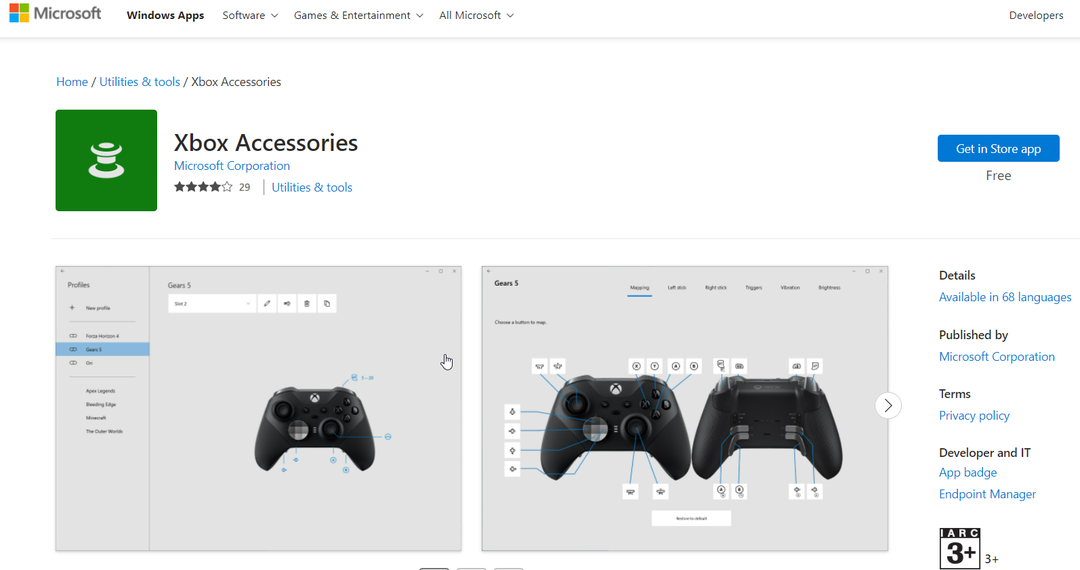
- Nato odprite Aplikacija za dodatke za Xbox in povežite svoj krmilnik s kablom USB ali prek brezžičnega adapterja Xbox za Windows.
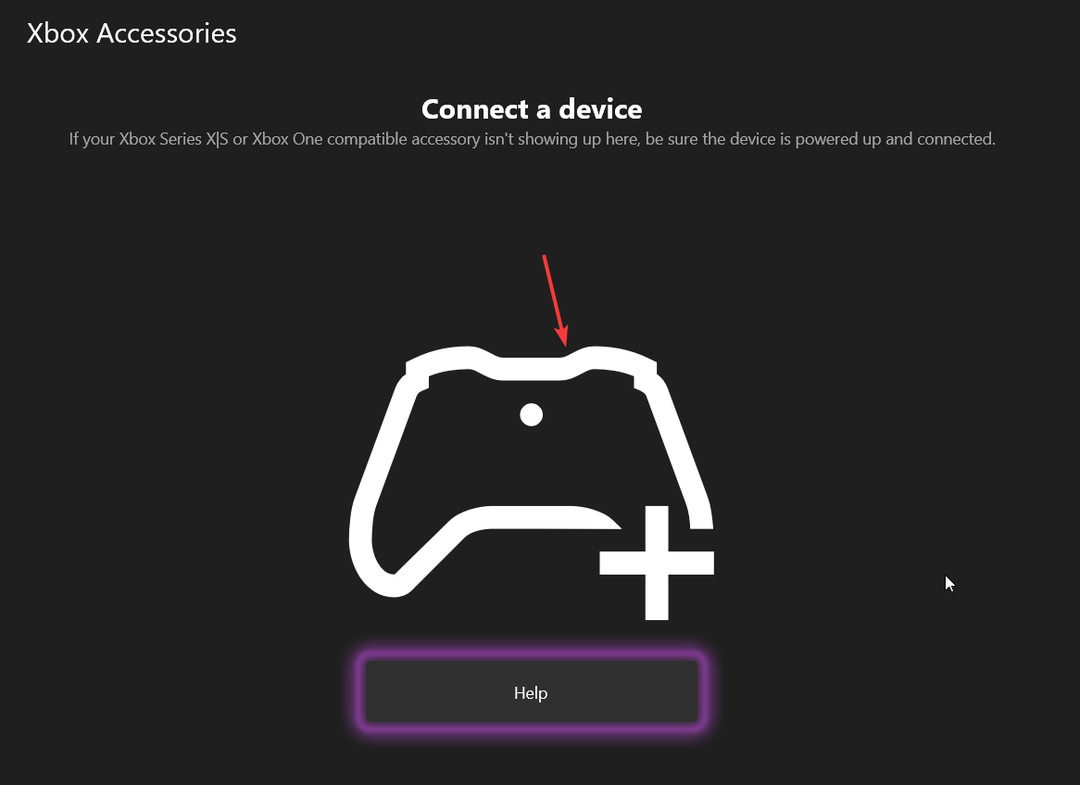
- Če je potrebna posodobitev, bo aplikacija ponudila navodila, kako jo namestiti.
Nasvet strokovnjaka: Nekaterih težav z osebnim računalnikom je težko rešiti, zlasti ko gre za poškodovana skladišča ali manjkajoče datoteke Windows. Če imate težave pri odpravljanju napake, je vaš sistem morda delno pokvarjen. Priporočamo, da namestite Restoro, orodje, ki bo skeniralo vaš stroj in ugotovilo, kaj je napaka.
Klikni tukaj da prenesete in začnete popravljati.
Posodobitev krmilnika z najnovejšo programsko opremo vam omogoča, da uporabite vse njegove zmogljivosti in ga naredite združljivega z drugimi napravami.
Zato lahko pomaga popraviti, da krmilnik za igre v oblaku Xbox ne deluje. Če se težava ponovi tudi po posodobitvi krmilnika, se prepričajte, da ste prešli na naslednjo resolucijo.
3. Prekinite seznanitev in nato ponovno seznanite krmilnik
Prekinite seznanitev vašega krmilnika
- Pritisnite Windows + jaz tipko na tipkovnici hkrati, da odprete Nastavitve app.
- Pomaknite se navzdol in izberite Bluetooth in naprave.
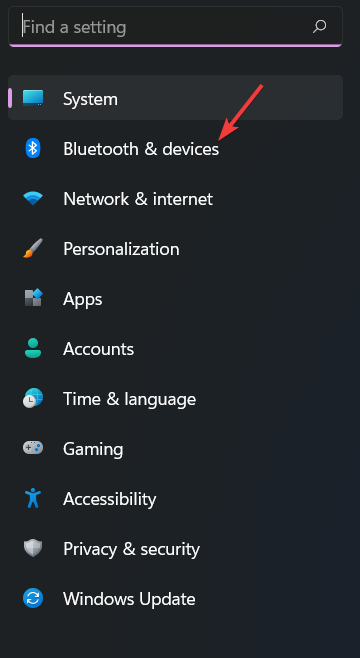
- Nato kliknite na tri pike poleg tvojega krmilnik.
- Zadetek Odstranite napravo.
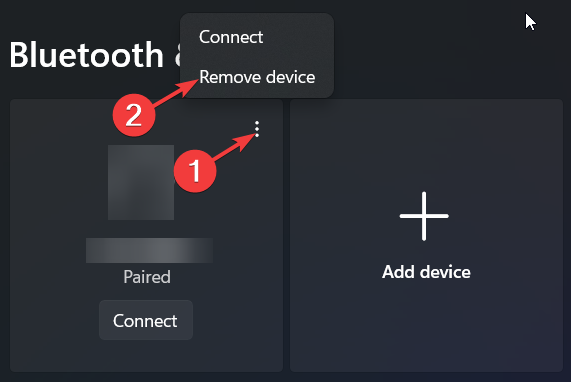
- Ko počakate nekaj sekund, znova začnite postopek seznanjanja.
Ponovno seznanite svoj krmilnik
- Pritisnite na Windows + jaz spet kombinacija tipk.
- Nato izberite Bluetooth in naprave s seznama.
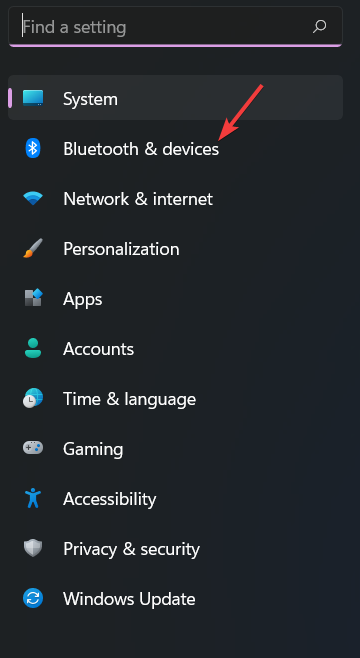
- Ko to storite, kliknite na + ikona za Dodaj napravo.
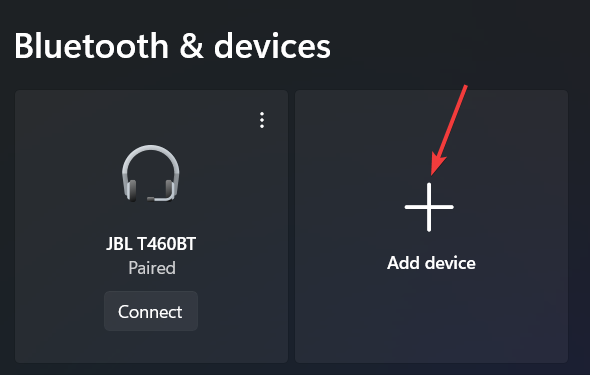
- V Dodajte napravo okno, izberite Vse ostalo.
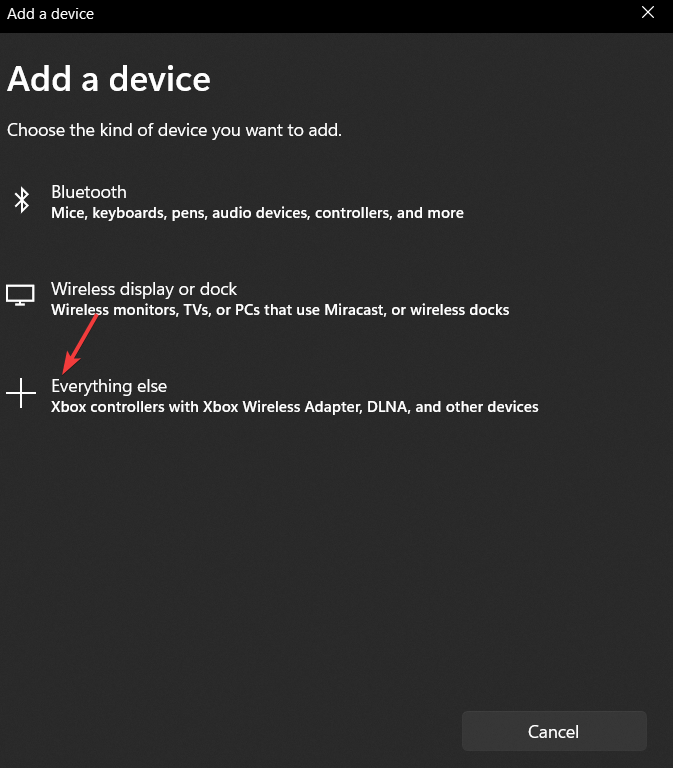
- Izberite svoj krmilnik s seznama naprav, ki se prikaže takoj za tem.
- Končno izberite Povežite se.
Ko končate, preverite, ali vaš krmilnik za igre v oblaku Xbox zdaj deluje ali ne. Če ne deluje po pričakovanjih, ne oklevajte in uporabite naslednjo rešitev.
- Napaka gonilnika krmilnika Xbox / ni prepoznana v sistemu Windows 10/11
- Krmilnik Xbox ni prepoznan v sistemu Windows 11? Poskusite te popravke
- Kako prenesti in posodobiti gonilnik krmilnika Xbox One v sistemu Windows 10/11
- Kaj je spremljanje mikrofona na Xbox One? 7 stvari, ki jih morate vedeti
- Xbox Leaderboard: Kdo je dobil najvišjo oceno igralcev v letu 2022?
4. Vključite svoj krmilnik
- Če želite izklopiti krmilnik Xbox, pritisnite in držiteMoč gumb za pet do deset sekund.

- Počakajte petnajst sekund.
- Če ga želite znova vklopiti, pritisnite in držite Moč gumb za pet do deset sekund, preden ga spustite.
Številne težave s krmilnikom iger v oblaku Xbox je mogoče enostavno odpraviti z izvajanjem cikla napajanja. Zato morate uporabiti te korake, da bo vaš krmilnik ponovno deloval.
5. Preklopite na krmilnik tipa Xbox
- Pritisnite na meni in Ogledtipke hkrati za tri sekunde, nato spustite.

- Vaš krmilnik za igre v oblaku Xbox mora biti naveden kot povezana naprava.
- Povežite ga in preverite, ali vaš krmilnik zdaj deluje dobro.
Proizvajalci krmilnikov Xbox, kot je MOGA, izdelujejo določene krmilnike za mobilne igre in igre v oblaku, vendar se lahko krmilnik neha prikazovati, ko ga poskušate povezati z računalnikom.
To je zato, ker bo deloval samo kot krmilnik tipa Xbox (podpora za XInput) prek kabla USB.
Nekateri naslovi za osebni računalnik morda ne bodo združljivi s krmilnikom pri povezavi prek Bluetooth in boste morali krmilnik preklopiti na podporo za XInput.
Katere krmilnike lahko uporabljam pri igranju iger v oblaku?
Če želite igrati igre Xbox v oblaku, lahko uporabite kateri koli krmilnik, ki je združljiv s konzolo. Če pa za igranje iger v oblaku uporabljate spletni brskalnik, je brezžični krmilnik Xbox trenutno edini uradno podprt krmilnik.
Če imate kakršne koli težave s krmilnikom iger v oblaku Xbox, ki ne deluje na iOS, Mac ali Android, se lahko obrnete Podpora za krmilnik Xbox za nadaljnjo pomoč.
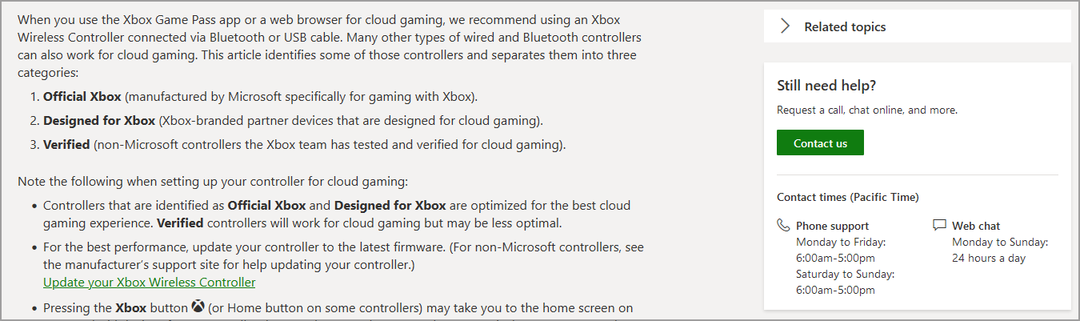
To je to, naš vodnik o tem, da krmilnik za igre v oblaku Xbox ne deluje, je sklenjen. Upamo, da so vam zgoraj navedene rešitve pomagale rešiti težavo.
Če ti ne morete urejati svojega avatarja na Xbox One, kliknite povezavo in si oglejte naš podroben vodnik za resolucije.
Imate vprašanja ali povratne informacije, ki bi jih morda želeli deliti z nami? pustite nam komentar v spodnjem razdelku. Radi bi slišali od vas.
 Imate še vedno težave?Popravite jih s tem orodjem:
Imate še vedno težave?Popravite jih s tem orodjem:
- Prenesite to orodje za popravilo računalnika ocenjeno odlično na TrustPilot.com (prenos se začne na tej strani).
- Kliknite Začnite skeniranje da poiščete težave z operacijskim sistemom Windows, ki bi lahko povzročile težave z računalnikom.
- Kliknite Popravi vse za odpravljanje težav s patentiranimi tehnologijami (Ekskluzivni popust za naše bralce).
Restoro je prenesel 0 bralci ta mesec.